PROBLEMA
A opção de estilo da fonte em itálico está faltando em um layout no ArcGIS Pro
Descrição
No ArcGIS Pro, o texto pode ser adicionado a um layout. Em alguns casos, a opção itálico não é exibida no menu suspenso Estilo de Fonte do Símbolo de Texto ao tentar colocar o texto em itálico em um layout.
A imagem abaixo mostra que a opção de estilo de fonte em itálico não está disponível ao tentar colocar a fonte em itálico no Tahoma.
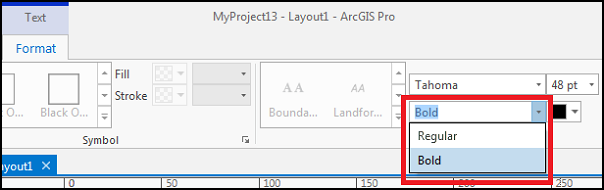
Causa
Por design, algumas fontes no ArcGIS Pro não suportam o estilo de fonte itálico.
Solução ou Solução Provisória
Para resolver o problema, use uma fonte diferente com a opção itálico.
- No ArcGIS Pro, abra o projeto contendo o layout. Consulte ArcGIS Pro: Abrir um projeto para mais informações.
- No layout, use o cursor para destacar o texto a ser alterado.
- Na barra de formatação, na guia Formato contextual e no grupo Símbolo de Texto, clique no menu suspenso Fonte do Símbolo de Texto.
- Role até uma fonte diferente, expanda o nó da fonte para ver se Itálico é exibido como uma opção.
- Escolha uma fonte com a opção Itálico disponível e clique-a. Neste exemplo, Calibri está selecionado.
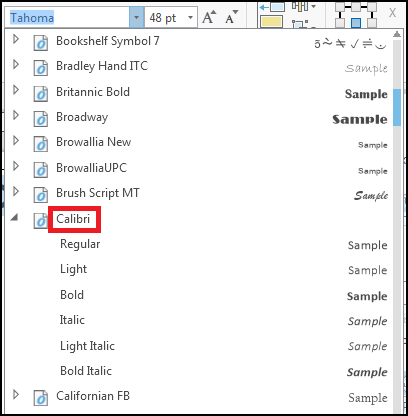
- Na barra de formatação, na guia Formato contextual e no grupo Símbolo de Texto, clique no menu suspenso Estilo de Fonte do Símbolo de Texto e selecione Itálico.
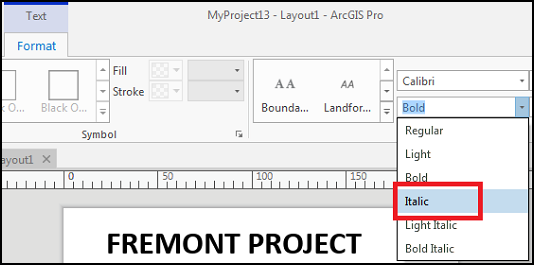
O texto do layout está em itálico, conforme mostrado na imagem abaixo.
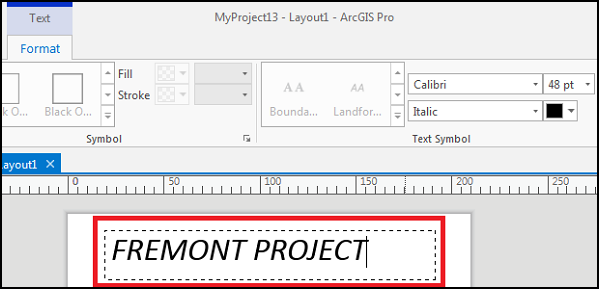
ID do Artigo: 000025414
Obtenha ajuda de especialistas do ArcGIS
Comece a conversar agora

